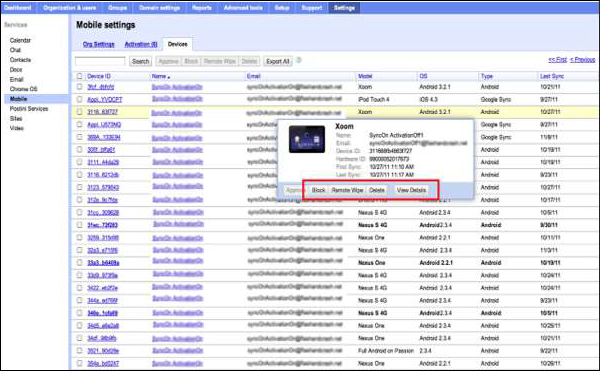ความปลอดภัยมือถือ - การรักษาความปลอดภัยอุปกรณ์ Android
ปัจจุบันอุปกรณ์โทรศัพท์มือถือมีการทดแทนคอมพิวเตอร์ในบางกรณีและจากความกังวลของผู้ใช้และผู้ดูแลระบบในการ จำกัด สิทธิ์ในแอปพลิเคชันหรือผู้ใช้ ดังนั้นเราจึงป้องกันคอมพิวเตอร์ไม่ให้ติดไวรัสโดยการติดตั้งโปรแกรมป้องกันไวรัสเพื่อป้องกันสถานการณ์ที่ไม่พึงประสงค์ที่อาจเกิดขึ้นซึ่งข้อมูลบางส่วนสูญหายหรือเผยแพร่สู่สาธารณะ
ต่อไปนี้เป็นคำแนะนำเล็กน้อยเพื่อปกป้องอุปกรณ์มือถือของเรา -
- เปิดใช้งานหน้าจอล็อกเพื่อไม่ให้บุคคลที่สามเข้าถึงได้โดยตรง
- อัปเดตระบบปฏิบัติการและแก้ไขแอปอยู่ตลอดเวลา
- ดาวน์โหลดแอปที่ Google ทำเครื่องหมายอย่างเป็นทางการหรือจากเว็บไซต์ของแท้ที่ให้บริการแอปนี้
- อย่ารูทอุปกรณ์ Android
- ติดตั้งและอัปเดตแอปป้องกันไวรัสบนอุปกรณ์ Android
- อย่าดาวน์โหลดไฟล์แพ็คเกจ Android โดยตรง
- ใช้ตัวป้องกัน Android ที่ให้คุณตั้งรหัสผ่านเป็นอีเมล SMS และอื่น ๆ
Google Apps Device Policy
แอปอุปกรณ์ Google Apps อนุญาตให้ผู้ดูแลระบบโดเมน Google Apps กำหนดนโยบายความปลอดภัยสำหรับอุปกรณ์ Android แอปนี้มีให้บริการสำหรับบัญชีธุรกิจรัฐบาลและการศึกษาเท่านั้นซึ่งช่วยให้ผู้ดูแลระบบไอทีสามารถผลักดันนโยบายและบังคับใช้จากระยะไกลได้ นอกจากนี้ยังช่วยให้พวกเขาค้นหาอุปกรณ์มือถือและล็อกได้
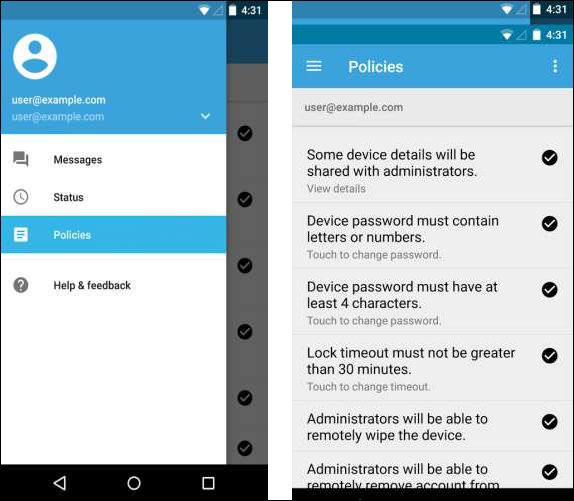
บริการล้างข้อมูลระยะไกล
บริการล้างข้อมูลระยะไกลเป็นบริการที่ช่วยให้ผู้ดูแลระบบสามารถรีเซ็ตหรือลบข้อมูลในอุปกรณ์ที่สูญหายหรือถูกขโมยได้ เพื่อประโยชน์ของบริการนี้อุปกรณ์ควรติดตั้ง Google Sync หรือ Device Policy นอกจากนี้ยังสามารถลบข้อมูลทั้งหมดในอุปกรณ์เช่นเมลปฏิทินรายชื่อ ฯลฯ แต่ไม่สามารถลบข้อมูลที่จัดเก็บไว้ในการ์ด SD ของอุปกรณ์ได้ เมื่อบริการนี้เสร็จสิ้นภารกิจจะแจ้งผู้ใช้ด้วยข้อความเป็นการตอบรับฟังก์ชั่นการลบ
ทำตามขั้นตอนเหล่านี้เพื่อเปิดใช้งานการตั้งค่านี้สำหรับผู้ใช้ -
Step 1- ลงชื่อเข้าใช้คอนโซลผู้ดูแลระบบของ Google
Step 2 - คลิกการจัดการอุปกรณ์→มือถือ→การตั้งค่าการจัดการอุปกรณ์
Step 3 - เลือกช่องอนุญาตให้ผู้ใช้ล้างข้อมูลอุปกรณ์จากระยะไกล
Step 4 - คลิกบันทึกการเปลี่ยนแปลง
คุณสามารถใช้การตั้งค่านี้กับทั้งองค์กรของคุณหรือตามหน่วยขององค์กรเพื่อเปิดใช้งานการล้างข้อมูลจากระยะไกลสำหรับผู้ใช้เฉพาะกลุ่ม
เมื่อเปิดใช้งานผู้ใช้สามารถล้างข้อมูลอุปกรณ์จากระยะไกลได้โดยทำตามขั้นตอนต่อไปนี้ -
Step 1 - ไปที่ไฟล์ My Devicesหน้า. ผู้ใช้จะต้องป้อนรหัสผ่านเพื่อเข้าถึงหน้านี้แม้ว่าจะลงชื่อเข้าใช้บัญชีแล้วก็ตาม
Step 2 - คลิกล้างอุปกรณ์
หน้าต่างจะปรากฏขึ้นพร้อมกับข้อความเตือนนี้: การดำเนินการนี้จะล้างแอปพลิเคชันและข้อมูลส่วนตัวทั้งหมดออกจากอุปกรณ์ของคุณ ทุกสิ่งที่ยังไม่ได้ซิงค์จะสูญหายไป แน่ใจไหมว่าต้องการดำเนินการต่อ
Step 3 - คลิกยืนยันเพื่อล้างข้อมูลอุปกรณ์
ต่อไปนี้คือคอนโซลผู้ดูแลระบบ -